33 obligāti iPhone padomi, par kuriem neviens nezina.
Man jau gadiem ilgi ir iPhone.
Bet man bija vajadzīgs ilgs laiks, lai uzzinātu visus noderīgos padomus un trikus.
Lai palīdzētu jums labāk izmantot savu iPhone, esmu izvēlējies 33 padomus, ko lielākā daļa cilvēku nezina.
Šie padomi darbojas visos iPhone tālruņos. No jaunākā iPhone X līdz iPhone 5S, 6, 7 un 8.
Apskatiet tālāk sniegtos padomus un dalieties tajos ar draugiem:

1. Uzņemiet fotoattēlu, izmantojot skaļuma pogu
Fotografēt ir daudz ērtāk, vienkārši jānoklikšķina uz skaļuma pogas + vai -, lai aktivizētu fotoattēlu.

2. Izmantojiet Google Maps bez savienojuma
Dodoties uz ārzemēm, varat izmantot Google Maps kā bezmaksas GPS bez interneta savienojuma.
Pirms došanās ceļā, kad vēl ir savienojums, vienkārši dodieties uz jūs interesējošo karti un meklēšanas joslā ierakstiet "ok kartes".
Tagad šī karte ir pieejama pat bez savienojuma.
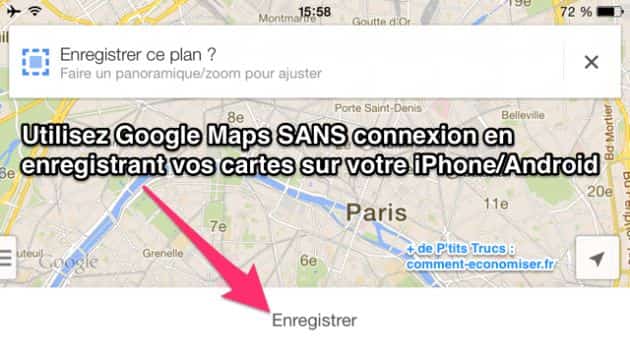
Noklikšķiniet šeit, lai uzzinātu triku.
3. Apturiet mūziku ar taimeri
Vai zinājāt, ka pēc kāda laika varat pārtraukt atskaņoto mūziku?
Tas ir noderīgi, ja vēlaties aizmigt, klausoties mūziku, nepamodinot jūs nakts vidū.
Dodieties uz Pulkstenis> Taimeris> Zvana signāls un izvēlieties "Pārtraukt lasīšanu".

4. Parādiet tālruņa tīkla stiprumu ar cipariem
Mazie apļi, kas parāda uztveršanu, iPhone tālrunī nav ļoti precīzi ...
Par laimi, tā vietā ir kāds triks, kā parādīt skaitļus.
Lai to izdarītu, pieskarieties pie Tālrunis, pēc tam ierakstiet * 3001 # 12345 # * un pēc tam pieskarieties zaļajai pogai, it kā zvanītu uz šo numuru.
Parādīsies jauns ekrāns, kas norāda uz lauka pārbaudi. Šajā ekrānā mazie apļi ir aizstāti ar skaitļiem no 100, kas ir daudz precīzāki.
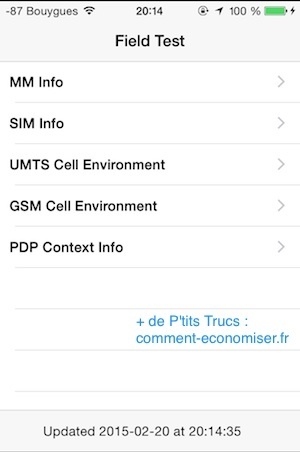
5. Vienlaikus aizveriet 3 lietojumprogrammas
Vai zinājāt, ka ir iespējams aizvērt 3 pieteikumus vienlaikus? Lai to izdarītu, veiciet dubultklikšķi uz pogas Sākums un izmantojiet 3 pirkstus.
Ja jums ir daudz atvērtu lietojumprogrammu, tas ietaupa laiku un palielina jūsu iPhone vai iPad ātrumu.

Noklikšķiniet šeit, lai uzzinātu triku.
6. Fotografēšanai izmantojiet Apple austiņas
Lai viegli uzņemtu pašbildi, vienkārši nospiediet austiņu tālvadības pults pogu +.
Varat arī nolikt iPhone tālruni un uzņemt fotoattēlu no tālākas vietas, nenospiežot pogu ar pirkstu.
Tas darbojas arī video uzņemšanai.
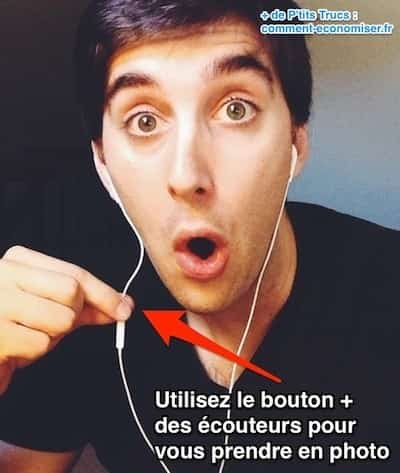
7. Safari atrodiet nesen aizvērtās cilnes
Vai jāatrod cilne, kuru aizvērāt pārlūkprogrammā Safari?
Rīkojieties tā, it kā jūs atvērtu jaunu cilni, taču tā vietā, lai vienu reizi nospiestu +, turiet to nospiestu, lai atvērtu aizvērto cilņu logu.
Tagad varat piekļūt visām cilnēm, kuras nesen aizvērāt :-)
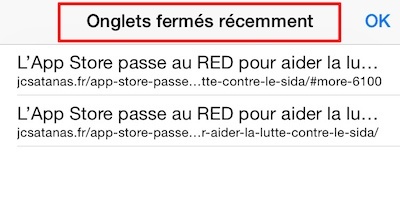
8. Izmantojiet Spotlight meklēšanu kā profesionālis
Veicot meklēšanu Spotlight (sākuma ekrānā velkot ar pirkstu uz leju), jums ir piekļuve gandrīz visam, kas saglabāts jūsu iPhone tālrunī: jūsu kontaktpersonām (kuras var meklēt pēc vārda vai numura), lietotnēm, ziņojumiem, kalendāra pasākumiem, dziesmām. , video un vairāk.
Varat pielāgot, kur tiek veikta meklēšana, dodoties uz Iestatījumi> Vispārīgi> Spotlight meklēšana.
Lai ietaupītu laiku, varat tieši izmantot meklēšanu Spotlight, lai veiktu tālruņa zvanu, nosūtītu ziņojumu (nevis pārietu uz savu kontaktpersonu sarakstu), ātri atrastu lietotni starp simtiem jums vai atrastu lietotnes dziesmu (varat meklēt pēc nosaukuma, izpildītāja vai albuma), nevis mēģināt to atrast visos savos atskaņošanas sarakstos.
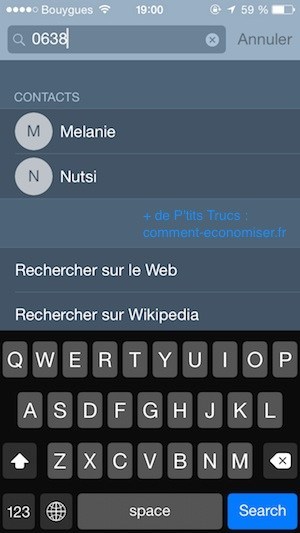
9. Izdzēsiet kalkulatora pēdējo ciparu, nevis visu
Kļūdoties kalkulatorā, pirmais reflekss ir nospiest C. Rezultātā atkārtoti jāievada veselais skaitlis.
Bet, ja jums ir jāmaina tikai viens cipars, velciet no kreisās uz labo pusi, lai dzēstu pēdējo(-os) ievadīto(-os) ciparu(-s). Tas darbojas arī no labās uz kreiso pusi.
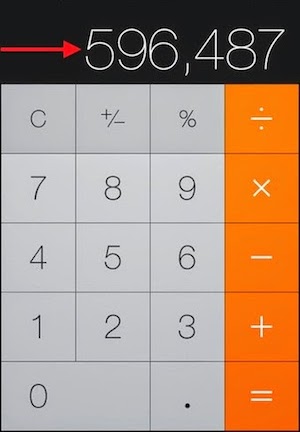
10. Piekļūstiet zinātniskajam kalkulatoram
Kad kalkulators ir atvērts, iestatiet iPhone ainavas režīmā, lai piekļūtu zinātniskajam kalkulatoram, kas piedāvā daudz vairāk iespēju.
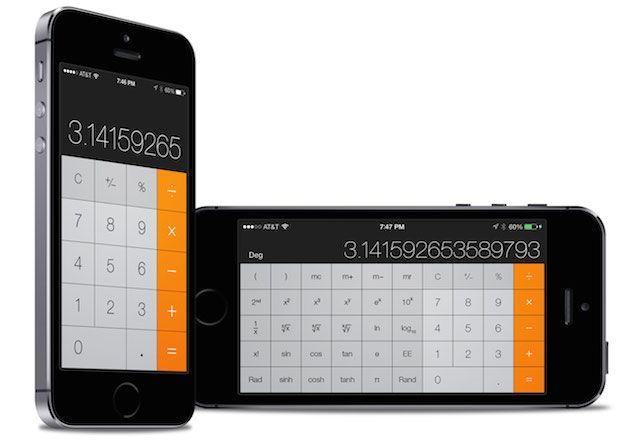
11. Ātri aizveriet paziņojumu reklāmkarogu
Varat vilkt uz augšu ekrānā, lai ātri aizvērtu paziņojumu reklāmkarogu.
Labi zināt, kad ekrānā pēkšņi parādās apkaunojošs ziņojums...
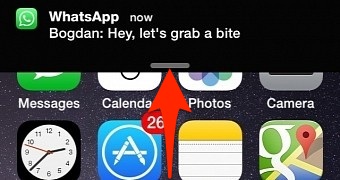
12. Ātri atbildiet uz ziņojumu
Ja spēlējat spēli un saņemat ziņojumu, jums nav jāatver lietotne Ziņojumi, lai atbildētu.
Lai ātri reaģētu, velciet ekrānā uz augšu un uz leju.
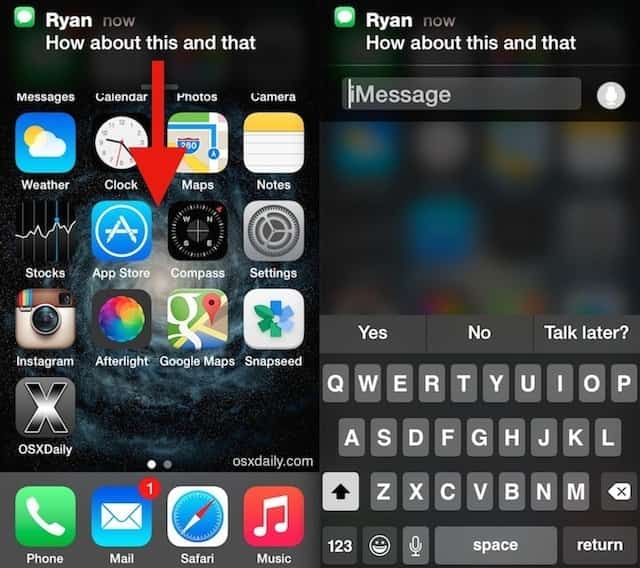
13. Vienkārši mainiet dziesmas ar austiņām: iepriekšējā / nākamā
Parocīga ir iPhone austiņu tālvadības pults. Nospiediet vidējo pogu 1 reizi, lai atskaņotu mūziku vai pauzētu dziesmu.
Divreiz nospiediet, lai pārietu uz nākamo dziesmu. Nospiediet 3 reizes, lai atgrieztos pie iepriekšējās dziesmas.
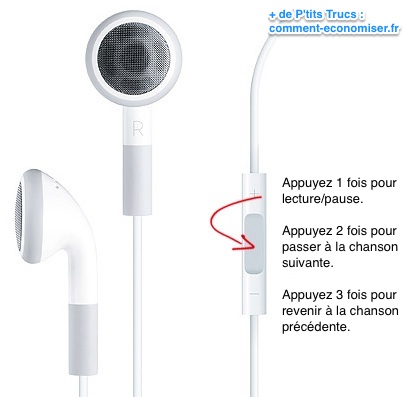
14. Ātri dodieties atpakaļ uz ekrāna augšdaļu
Kad atrodaties pašā lapas apakšā, pieskarieties jebkuras lietotnes ekrāna augšdaļai, lai zibenīgi pārietu līdz augšai.
Nav nepieciešams nogurdināt īkšķi, lai nokļūtu raksta augšdaļā!
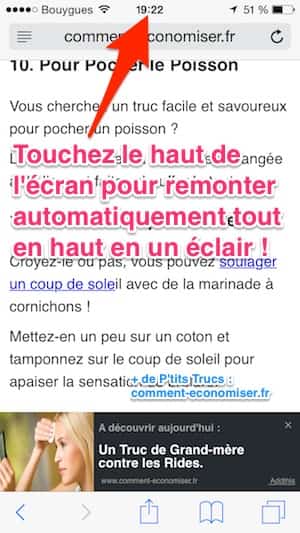
15. Ierobežojiet piekļuvi savam iPhone
Kad bērns vēlas spēlēties ar jūsu iPhone vai iPad, var būt noderīgi ierobežot piekļuvi jūsu tālrunim. Lai to izdarītu, izmantojiet funkciju "Piekļuve ar vadību".
Šī funkcija neļaus bērnam kaut kur pieskarties un nonākt vietā, kur viņam nevajadzētu, vai vēl ļaunāk, nejauši kaut ko izdzēst.
Lai to izdarītu, pieskarieties Iestatījumi> Vispārīgi> Pieejamība> Vadītā piekļuve un ieslēdziet to. Aktivizējiet arī pieejamības saīsni.
Pēc tam dodieties uz attiecīgo spēli vai lietojumprogrammu un 3 reizes noklikšķiniet uz iPhone sākuma pogas, lai aktivizētu funkciju.
Un tas ir, tagad tikai spēle ir spēlējama! Citur aizbraukt nav iespējams! Lai deaktivizētu funkciju, 3 reizes pieskarieties pogai "Sākums" un ievadiet savu slepeno kodu.
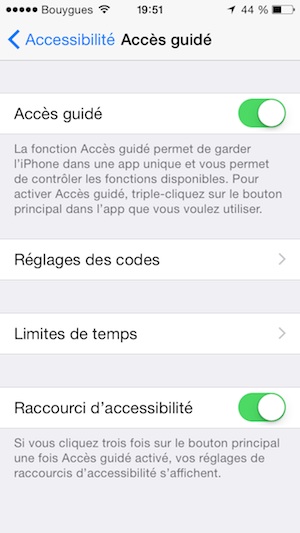
16. Uzlādējiet iPhone 2 reizes ātrāk ar lidmašīnas režīmu
Ja tālruni ieslēdzat lidmašīnas režīmā, tas tiks uzlādēts divreiz ātrāk.
Izmēģiniet šo triku ceļojot, tas patiešām ietaupa laiku.
Ņemiet vērā, ka varat arī ātrāk uzlādēt iPhone, izmantojot iPad lādētāju ;-)
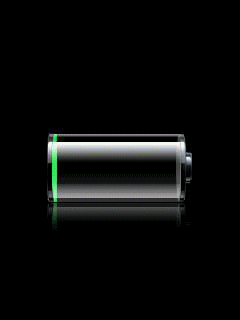
Noklikšķiniet šeit, lai uzzinātu triku.
17. Izmantojiet iPhone pat ar bojātu pogu Sākums
Ja jūsu iPhone poga Sākums ir bojāta, izmantojiet funkciju “AssistiveTouch”, lai to aizstātu.
Kad funkcija ir aktivizēta, ekrānā parādīsies liels balts aplis. Pieskaroties tai, jūs varēsiet atrast tādas pašas funkcijas kā tad, ja noklikšķinājāt uz pogas Sākums.
Labs veids, kā uzlabot sava iPhone kalpošanas laiku, nemaksājot par remontu.

18. Ietaupiet laiku, izmantojot īsinājumtaustiņus
Tastatūras īsinājumtaustiņi ietaupa jūsu laiku, rakstot ziņojumus vai e-pastus.
Ļoti noderīgi, lai katru reizi izvairītos no atkārtotas e-pasta rakstīšanas, lai pievienotu emocijzīmi, ko bieži lietojat, rakstītu garus un grūti pareizrakstāmus vārdus vai rakstītu ielu vai vietu nosaukumus, ko bieži izmantojat ziņojumos .
Lai to izdarītu, dodieties uz Iestatījumi> Vispārīgi> Tastatūra> Īsceļi, lai pievienotu vajadzīgos īsinājumtaustiņus.

19. Visu laiku rakstiet ar lielajiem burtiem
Dažreiz jums ir jāuzraksta teikums vai saīsinājums ar lielajiem burtiem.
Lai to izdarītu, veiciet dubultklikšķi uz bultiņas apakšējā kreisajā stūrī, lai bloķētu burtus.
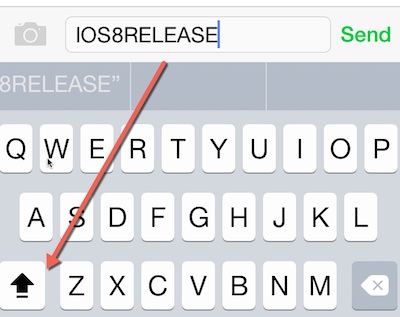
20. Nospiediet un turiet 0, lai piekļūtu grādu simbolam °
Ja runājat par laikapstākļiem vai ķīmiju, jums var būt nepieciešams grāda simbols.
Lai to izdarītu, turiet pirkstu nospiestu uz skaitļa 0 2 sekundes, lai parādītu simbolu "grādi".
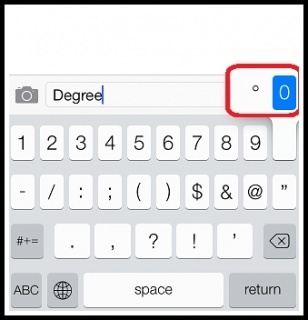
21. Pakratiet iPhone tālruni, lai dzēstu tekstu
Vai esat ierakstījis tekstu, kuru vēlaties dzēst? Pakratiet iPhone tālruni, lai atsauktu ievadi.
Tas ir ātri un gudri. Ja jūs atkal sakratat, teksts atgriezīsies kā uz burvju mājienu.
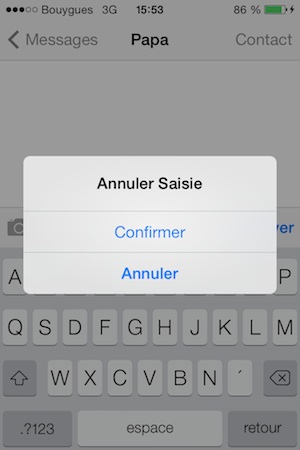
22. Palieliniet spilgtumu, kad uzņemat fotoattēlu
Vai zinājāt, ka fotografējot ir iespējams uzlabot spilgtumu?
Šī funkcija ir noderīga, ja fotografējat tumšā vietā ar maz gaismas. Vai, gluži pretēji, vēlaties samazināt spilgtumu fotoattēlam, kas uzņemts pret gaismu.
Lai to izdarītu, pieskarieties ekrānam jebkurā vietā, pēc tam velciet ar pirkstu uz augšu, lai palielinātu spilgtumu, vai uz leju, lai to samazinātu.
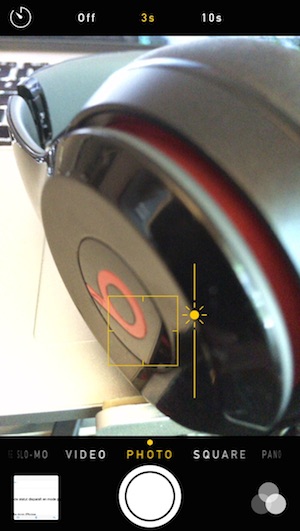
23. Uzņemiet panorāmas fotoattēlus no labās uz kreiso pusi
Vai jums patīk arī panorāmas fotogrāfijas? Bet vai jums šķiet kaitinoši, ka vienmēr ir jāfotografē no kreisās puses uz labo?
Par laimi, ir kāds triks, kā mainīt virzienu.
Vienkārši noklikšķiniet uz mazās baltās bultiņas, lai fotografētu no labās uz kreiso pusi. Jā, tev tas bija jāzina :-)
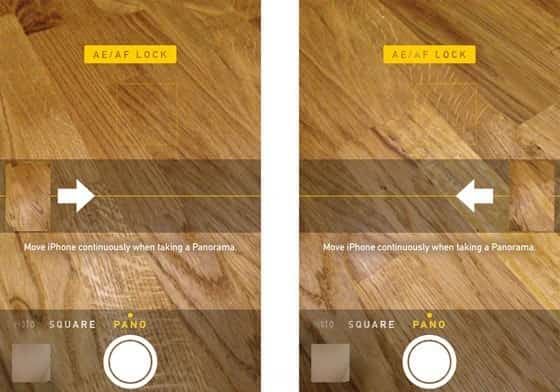
24. Izmantojiet iPhone iebūvēto līmeni
Veicot DIY mājās, jums bieži ir nepieciešams līmenis, lai zinātu, piemēram, vai dēlis ir taisns vai nē. Nu, ziniet, ka iPhone ir paslēpts līmenis.
Atveriet kompasa lietotni un velciet ekrānu no labās puses uz kreiso, lai izjustu iebūvēto līmeni, kas maina krāsu, kad atrodaties pilnīgi horizontāli vai vertikāli. Ļoti praktiski!

25. Safari tīmekļa lapā atrodiet vārdu
Vai bieži izmantojat Ctrl+F datorā vai Cmd+F operētājsistēmā Mac? Ņemiet vērā, ka to pašu var izdarīt savā iPhone, lai tīmekļa lapā atrastu konkrētu vārdu vai frāzi.
Lai to izdarītu, meklēšanas joslā ierakstiet vārdu vai frāzi un ritiniet uz leju līdz ekrāna apakšdaļai, lai redzētu gadījumu skaitu lapā, kuru skatāt.
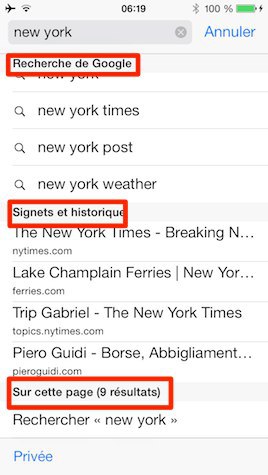
26. E-pastā izmantojiet treknrakstu, slīprakstu vai pasvītrojumu
Vai e-pastā teikums jāievieto treknrakstā?
Atlasiet teikumu, pēc tam noklikšķiniet uz mazās bultiņas labajā pusē un visbeidzot uz BesU.
Tagad varat izvēlēties teikumu treknrakstā, slīprakstā vai pat pasvītrot.

27. Uzņemiet fotoattēlu sēriju uzreiz
Vai vēlaties uzņemt daudz fotoattēlu vienlaikus? Jums vienkārši jātur poga nospiesta, lai automātiski ieslēgtu sērijas režīmu.

28. Ieliec atbloķēšanas kodu ar burtiem, nevis cipariem
Dodieties uz Iestatījumi> Kods> ievadiet savu kodu, pēc tam deaktivizējiet opciju Vienkāršais kods, lai varētu izvēlēties kodu ar burtiem.
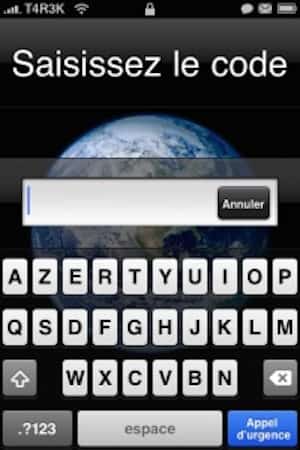
Noklikšķiniet šeit, lai uzzinātu triku.
29. Lieciet Siri skaļi nolasīt jūsu e-pastus
Kā būtu, ja Siri jums izlasītu jūsu jaunos e-pastus? Nu tas ir iespējams.
Vienkārši pasakiet Siri “Lasīt manus jaunos e-pasta ziņojumus”, un tiks parādīts e-pasta sūtītāja vārds, laiks, tēma un e-pasts.
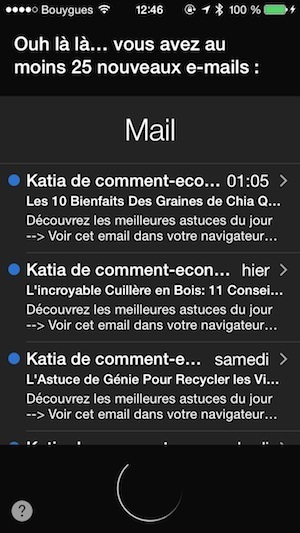
30. Parādīt sms nosūtīšanas un saņemšanas laiku
Ziņojumos vienkārši velciet ekrānu no labās puses uz kreiso.
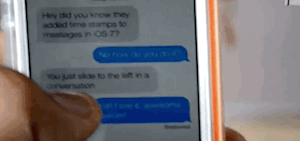
31. Atspējot "lasīšanas" lasīšanas apstiprinājumu ziņojumos
Vai zinājāt, ka ikviens var redzēt, vai esat saņēmis un izlasījis iMessage?
Lai deaktivizētu lasīšanas apliecinājumu un lasīšanas apliecinājumu, dodieties uz Iestatījumi> Ziņojumi un deaktivizējiet "Lasīšanas apliecinājumu".
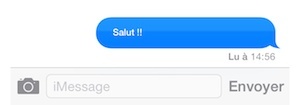
32. Automātiski sastādiet numuru ar paplašinājumu
IPhone tālruņa pauzes funkcija ļauj apturēt pēc zvanīšanas uz numuru un pēc tam sastādīt citu numuru.
Pieņemsim, ka jums ir jāpiezvana draugam "X" uzņēmumā. Uzņēmuma numurs ir 123456, un jūsu drauga darbstacijas numurs ir 789.
Izmantojot šo opciju, iPhone vispirms sastādīs numuru 123456, pēc tam apturēs, līdz uz zvanu atbildēs, un pēc tam automātiski sastādīs numuru 789.
Lai izmantotu šo funkciju, pieskarieties pogai “*” un turiet to aiz 1. cipara. Parādīsies komats. Pēc tam pievienojiet otro numuru.
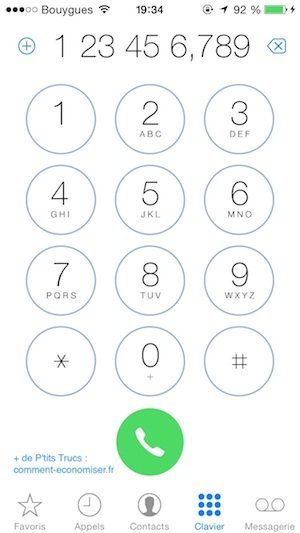
33. Pārbaudiet, kuras lietotnes patērē visvairāk akumulatora
Vai vēlaties uzzināt, kuras lietotnes patērē visvairāk akumulatora enerģijas? Dodieties uz Iestatījumi> Vispārīgi> Lietojums> Akumulatora lietojums.
Tur varat redzēt, kuras lietotnes ir jāaizver, lai taupītu akumulatora enerģiju.
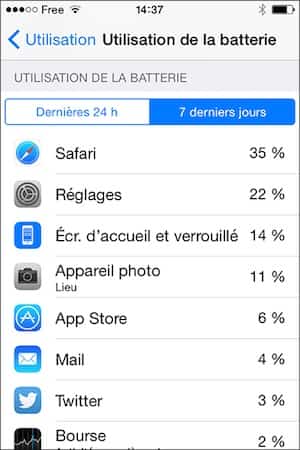
Vai jums patīk šis triks? Kopīgojiet to ar draugiem Facebook.
Kā arī atklāt:
Kā ietaupīt iPhone akumulatoru: 30 svarīgi padomi.
Visbeidzot, padoms, kā pārtraukt iPhone lādētāja kabeļa pārrāvumu.










